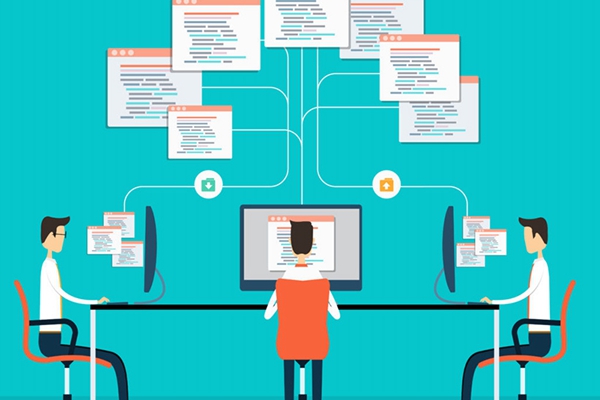服务器的RAID(磁盘阵列)驱动在安装操作系统时至关重要,因为raid驱动能够识别并管理多个硬盘,提高数据的存储性能和冗余性。以下是安装RAID驱动和操作系统的步骤:
准备工作在开始之前,需要准备好以下内容:RAID卡型号和驱动程序:确保知道服务器的RAID控制器型号,以及对应的驱动程序。通常,RAID卡制造商会提供官方驱动下载。空白U盘:将RAID驱动程序复制到一个空白U盘,以便在安装过程中加载驱动。设置BIOS
在启动服务器时,进入BIOS界面。具体的按键和界面可能因服务器型号而异,一般可以在开机时的提示信息中找到。进入BIOS后,确保以下设置被启用:RAID功能:在"Storage"或"Advanced"菜单中找到RAID选项,并启用它。可能还需选择合适的RAID级别(如RAID 0、RAID 1等)。启动模式:在"Boot"菜单中,将启动模式设置为"RAID"或"Legacy"。
安装RAID驱动
将准备好的U盘插入服务器的USB接口,并重启服务器。在启动过程中,按下相应的按键(可能是F6或F7)进入安装驱动程序的界面。选择加载驱动程序,然后选择U盘作为驱动程序的来源。选择对应的驱动程序,并确认加载。
安装操作系统
完成驱动程序加载后,继续操作系统的安装。根据实际需要选择新建分区、格式化硬盘等操作。在选择安装位置时,确保看到所有的RAID磁盘和分区。
进一步配置RAID
一旦操作系统安装完毕,有时仍需进一步配置RAID。可以安装官方提供的RAID管理软件,通过该软件可以创建、删除或修改RAID阵列。
需要注意的是,不同的服务器型号和操作系统版本可能会有些差异。在安装过程中,仔细阅读服务器和操作系统的文档,并参考制造商的指南和驱动下载页面。此外,确保备份重要数据,以免在操作过程中发生数据丢失。最后,如果有不确定的问题,建议联系服务器制造商的技术支持部门以获取进一步的指导。
服务器装RAID驱动和系统的步骤如下:
确定服务器硬件配置和RAID控制器型号:在开始安装之前,需要了解服务器的RAID控制器型号。可以在服务器上查找RAID卡的型号,或者参考服务器的说明书或制造商的网站来获取相关信息。
下载和准备RAID驱动程序:进入服务器制造商的官方网站或RAID控制器制造商的支持网站,在支持页面中找到适用于服务器和RAID卡的最新驱动程序。将驱动程序下载到一个可访问的位置,例如USB闪存驱动器。
准备安装介质:在安装系统之前,需要准备一个可引导的安装介质,例如Windows Server安装光盘或USB闪存驱动器。确保安装介质与服务器硬件兼容。
启动服务器并进入BIOS设置:将安装介质插入服务器,然后启动服务器。在启动过程中,按下指定的按键(通常是F2、F12或Delete键)进入服务器的BIOS设置界面。
在BIOS设置中启用RAID:在BIOS设置界面中,找到RAID设置选项。启用RAID选项后,保存设置并退出BIOS设置界面。
进入RAID配置界面:在服务器重新启动后,进入RAID控制器的配置界面。通常,在系统启动时会出现一个带有RAID控制器型号的提示信息,按下指定的按键(如Ctrl+R、Ctrl+C或Ctrl+M)进入RAID配置界面。
创建RAID阵列:在RAID配置界面中,使用相应的按键(如Create Array)创建RAID阵列。选择适当的RAID级别,例如RAID 0、RAID 1、RAID 5或RAID 10,并按照界面的指示设置阵列属性,例如磁盘数量、磁盘大小和冗余级别。
安装RAID驱动程序:在RAID控制器配置界面中,找到与驱动程序相关的选项,例如Load Driver或Install Driver。选择先前下载的驱动程序,并将其加载到RAID控制器中。
保存RAID配置并重启服务器:完成RAID驱动程序的加载后,保存配置并退出RAID控制器配置界面。然后,重启服务器,让新的RAID配置生效。
安装操作系统:在服务器重新启动并重新进入安装介质引导界面后,按照操作系统安装程序的指示进行安装。在安装过程中,可能需要选择媒体驱动程序,此时选择之前加载的RAID驱动程序即可。
完成安装并测试RAID:完成系统安装后,应该检查RAID阵列是否正常工作。可以通过进入操作系统并查看RAID阵列的磁盘状态和性能来进行测试。
以上是在服务器上安装RAID驱动和系统的基本步骤。根据具体的服务器型号和操作系统版本,可能会有一些细微的差异,但总体流程是相似的。在进行操作之前,建议参考服务器和RAID控制器的说明书,以获取与具体设备和操作系统版本对应的详细步骤和指导。
一、准备工作
在安装系统之前,需要先准备好以下材料:
二、配置RAID阵列
将所有硬盘连接到服务器的RAID控制器上。确保硬盘连接正确,通电,且能够正常被识别。进入服务器的BIOS设置界面。通常需要在开机时按下特定的按键(如Del、F2等)进入BIOS。在BIOS界面中找到RAID控制器的设置选项。通常会在SATA或RAID Configuration菜单中。根据硬件厂商提供的手册或说明使用相应的选项创建RAID阵列。常见的RAID级别包括RAID 0、RAID 1、RAID 5等。根据需求选择适合的级别,并按照提示设置相关参数(如带宽分配、热备份等)。完成RAID阵列的创建后,保存设置并退出BIOS。三、安装RAID驱动
在制造商网站上下载适用于服务器型号和操作系统的RAID驱动程序。通常会提供Windows和Linux的不同版本。将驱动程序拷贝到一个可访问的位置,例如USB闪存驱动器或软盘。将安装媒介(光盘或USB启动盘)插入服务器,并重新启动服务器。在系统启动过程中,按照屏幕提示进入安装程序的设置界面。通常需要在开机时按下特定的按键(如F2、F8等)来选择启动设备。进入安装程序的设置界面后,选择自定义安装(Custom Install)或高级选项(Advanced Options)。在硬盘选择界面中,找到已经创建的RAID阵列,并选择它作为系统安装的目标硬盘。可能需要加载RAID驱动程序,以便操作系统能够识别RAID阵列。选择“加载驱动程序”或者类似的选项,然后浏览到之前准备好的驱动程序所在位置,并加载它。确保安装程序正确识别并加载了RAID驱动程序后,继续按照安装程序的提示进行操作系统的安装。四、完成安装
安装完成后,根据需要配置其他软件和驱动程序。检查RAID阵列是否正常工作。可以通过系统工具或RAID管理软件来查看RAID阵列的状态和健康度。进行系统设置和优化,以确保服务器的性能和安全性。进行必要的更新和补丁操作,以保持系统的最新状态。总结:通过上述步骤,可以成功装载RAID驱动,创建并配置RAID阵列,并安装操作系统。安装系统时需要注意选择正确的硬盘并加载驱动程序,以确保操作系统能够正确识别和使用RAID阵列。
标签: raid驱动